- SteamVR е Клапан система за виртуална реалност, която най-много Парнапотребители много се забавлявайте с.
- Vизвестяват целостта на SteamVR Кеш с инструменти за заместване на повредени или липсващи файлове.
- Ако се интересувате да научите повече за виртуалната реалност, вижте нашата Раздел VR.
- Steam е огромна платформа за онлайн игри. Прочетете повече за това от нашия Steam Hub.

Този софтуер ще поправи често срещаните компютърни грешки, ще ви предпази от загуба на файлове, злонамерен софтуер, отказ на хардуер и ще оптимизира вашия компютър за максимална производителност. Отстранете проблемите с компютъра и премахнете вирусите сега в 3 лесни стъпки:
- Изтеглете инструмента за възстановяване на компютъра Restoro който идва с патентованите технологии (патентът е наличен тук).
- Щракнете Започни сканиране за да намерите проблеми с Windows, които биха могли да причинят проблеми с компютъра.
- Щракнете Поправи всичко за отстраняване на проблеми, засягащи сигурността и производителността на вашия компютър
- Restoro е изтеглен от 0 читатели този месец.
SteamVR е най-голямата система за виртуална реалност на Valve Парна потребителите се забавляват много.
Някои потребители обаче заявиха на форуми, че SteamVR се срива при стартиране, когато стартират игри за него със съобщения за грешки по линия на SteamVR спря да работи или Steam не е намерен.
Това са няколко потенциални решения, ако Начало на SteamVR не работи за вас.
Как мога да поправя проблеми с SteamVR Home?
- Проверете кеша на инструмента SteamVR
- Стартирайте софтуера Steam като администратор
- Оптимизирайте Windows за SteamVR
- Деинсталирайте конфликтния софтуер на трети страни
- Актуализирайте драйвера на графичната карта
- Преинсталирайте софтуера SteamVR
1. Проверете кеша на инструмента SteamVR

SteamVR няма да работи с повредени или липсващи файлове. Проверката на целостта на кеша на SteamVR Tool заменя повредени или липсващи файлове. Можете да проверите кеша на инструмента, както следва.
- Щракнете Библиотека в клиентския софтуер на Steam, за да отворите падащо меню.
- След това изберете Инструменти от падащото меню, за да отворите библиотеката с инструменти.
- Щракнете с десния бутон върху SteamVR и изберете Имоти в контекстното му меню.
- Изберете раздела Local Files в прозореца, който се отваря.
- Натисни Проверете целостта на кеша на инструментите бутон.
2. Преинсталирайте софтуера SteamVR
Някои потребители на Steam са поправили SteamVR, като го преинсталират. Можете да направите това, като отворите падащия списък Библиотека в клиентския софтуер на Steam.
- Щракнете Инструменти в падащото меню.
- След това можете да щракнете с десния бутон върху SteamVR на Инструменти падащо меню, за да отворите контекстното му меню.
- Изберете Имоти опция в контекстното меню.
- Изберете раздела Локални файлове, който включва a Изтрийте съдържанието на локалния инструмент опция.
- Натисни Изтрийте съдържанието на локалния инструмент бутон за деинсталиране на SteamVR.
- Преди да преинсталирате SteamVR, изключете контролната кутия на Vive.
- След това включете отново слушалките, за да преинсталирате драйверите.
- След това щракнете двукратно върху SteamVR, изброен в Инструменти библиотека, за да я преинсталирате.
За да преинсталирате правилно софтуера, първо трябва да го деинсталирате правилно. Вие и се борите с обикновените средства, можете да го направите правилно с експертен инструмент като Revo Uninstaller.

Обикновено много упорит софтуер оставя много остатъци след деинсталиране. Това означава, че с времето компютърът ви ще бъде затрупан с безполезни боклуци.
С Revo Деинсталираща програма оставя вашия компютър безупречен, без никакъв софтуер остава само с няколко щраквания.
Добри новини! Налична е и преносима версия, която можете да носите на малко USB устройство и да го използвате на компютър на приятел от там, което ви кара да изглеждате като професионалист.
Можете да го изтеглите и да го използвате в продължение на 60 дни и ако не сте доволни, по всяко време в рамките на този период ще получите гарантирано връщане на парите си.
Нека научим повече за някои от неговите Основни функции:
- Остатъчно сканиране след стандартното деинсталиране
- Професионална техническа поддръжка безплатно
- Включва още 8 почистващи инструмента
- Многостепенна система за архивиране
- Поддържа деинсталиране от командния ред за професионалисти
- 60 дни гаранция за връщане на парите

Revo Uninstaller
Премахнете безопасно и напълно всеки софтуер от вашия компютър с професионален инструмент "всичко в едно"!
Посети сайта
3. Стартирайте софтуера Steam като администратор
Стартирането на клиентския софтуер на Steam като администратор може да стартира SteamVR. За да направите това, щракнете с десния бутон върху Steam.exe в неговата папка. Изберете Изпълни като администратор опция в контекстното му меню.
4. Оптимизирайте Windows за SteamVR
Има няколко начина, по които можете да оптимизирате Windows, за да гарантирате, че игрите SteamVR работят по-гладко.
Стартирайте сканиране на системата, за да откриете потенциални грешки

Изтеглете Restoro
Инструмент за ремонт на компютър

Щракнете Започни сканиране за намиране на проблеми с Windows.

Щракнете Поправи всичко за отстраняване на проблеми с патентованите технологии.
Стартирайте сканиране на компютър с Restoro Repair Tool, за да намерите грешки, причиняващи проблеми със сигурността и забавяния. След като сканирането приключи, процесът на поправяне ще замени повредените файлове с нови файлове и компоненти на Windows.
Ако вашият лаптоп или настолен компютър има графичен процесор Nvidia, можете да конфигурирате режима за управление на захранването за максимална производителност с опциите на Nvidia Control Panel.
Ето как можете да оптимизирате Windows за SteamVR с 3D настройките на NVIDIAControl Panel.
- Щракнете с десния бутон върху работния плот на Windows и изберете Контролен панел на Nvidia.
- Щракнете 3D настройки за да разширите категорията на раздела.
- След това изберете раздела Управление на 3D настройките, показан на моментната снимка директно по-долу.
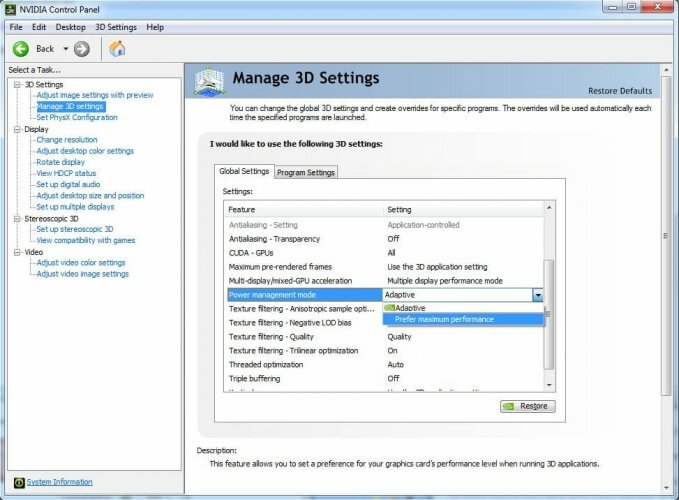
- Изберете Предпочитайте максимална производителност от падащото меню Режим на управление на захранването.
- Натисни Приложи бутон.
5. Деинсталирайте конфликтния софтуер на трети страни
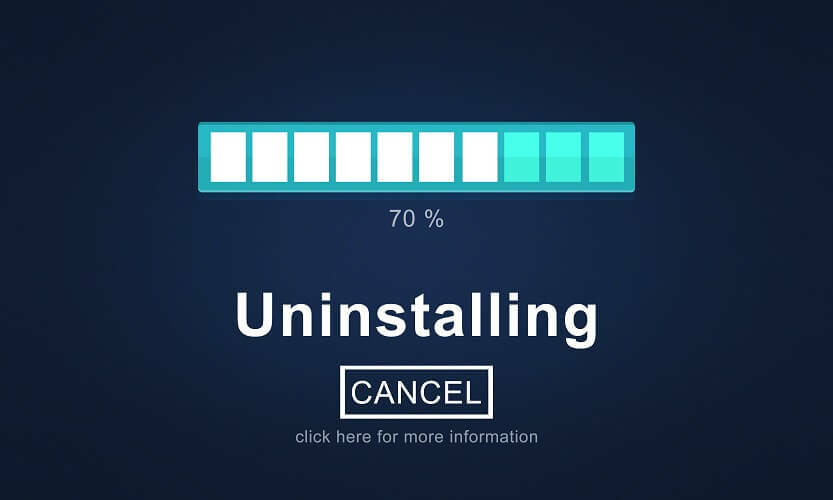
Има няколко програми, които Valve е потвърдил конфликти със SteamVR.
Asus AI Suite, JDSLabs ODAC USB Audio устройство, TP-LINK 300Mbps Wireless N PCI Express Adapter и Apple Cinema дисплеи са част от софтуера, който е в конфликт със SteamVR.
Ако имате инсталиран някой от този софтуер, деинсталирайте го и след това рестартирайте Windows.
Някои потребители на Steam също заявиха, че деинсталирането на GeForce Experience и Avast антивирус помага да се съживи SteamVR.
6. Актуализирайте драйвера на графичната карта
SteamVR спря да работи съобщенията за грешки често могат да се дължат на проблеми със съвместимостта на драйверите. Например SteamVR спря да работи за някои потребители след Windows 10 Актуализация на създателите.
Като такова, актуализирането на драйвера на вашата графична карта може да поправи SteamVR. Можеш актуализира драйвера на графична карта както следва.
- Първо ще трябва да запишете подробности за платформата и графичната карта. Натиснете клавишната комбинация клавиш Windows + R и въведете „dxdiag“ в текстовото поле за изпълнение, за да отворите прозореца, показан директно отдолу.
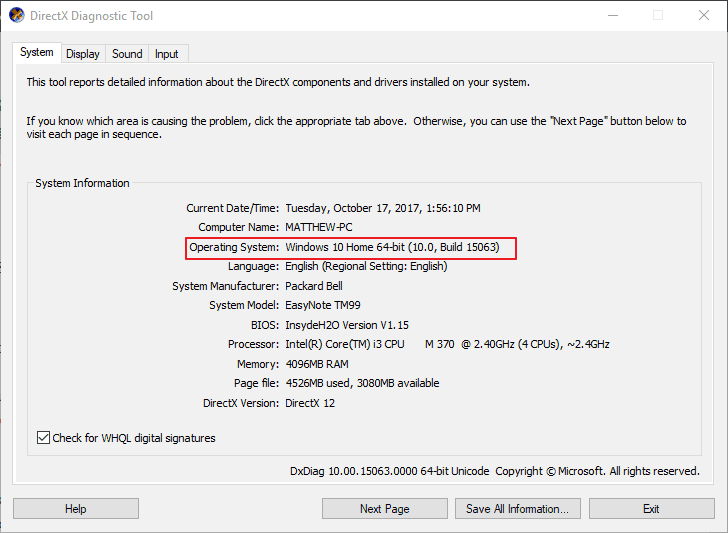
- Запишете операционната система, посочена в раздела Общи.
- Щракнете върху раздела Дисплей и си запишете графичната карта, изброена там.
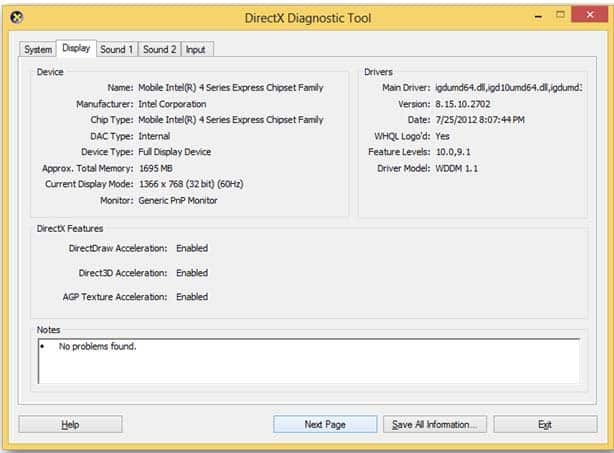
- След това отворете уебсайта на производителя на вашата графична карта в браузър.
- Отворете секцията за изтегляне на драйвери на уебсайта на производителя.
- Както уебсайтовете Nvidia, така и AMD имат падащи менюта, с които можете да намерите драйвери за вашата графична карта. Затова изберете модела на вашата графична карта и операционната система от падащите менюта.
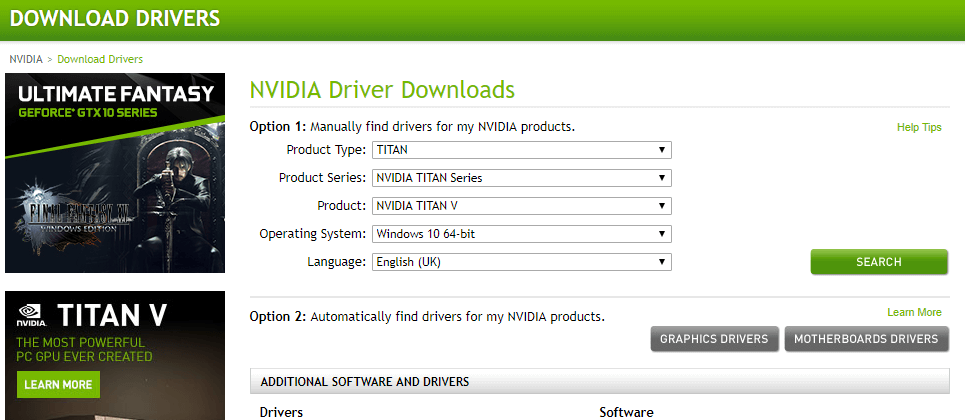
- След това щракнете върху Изтегли бутон за най-новия съвместим драйвер на вашата графична карта.
- Деинсталирайте текущия драйвер за графична карта, като въведете appwiz.cpl в Изпълнение, като изберете драйвера на графичната карта за премахване и натиснете Деинсталирайте бутон.
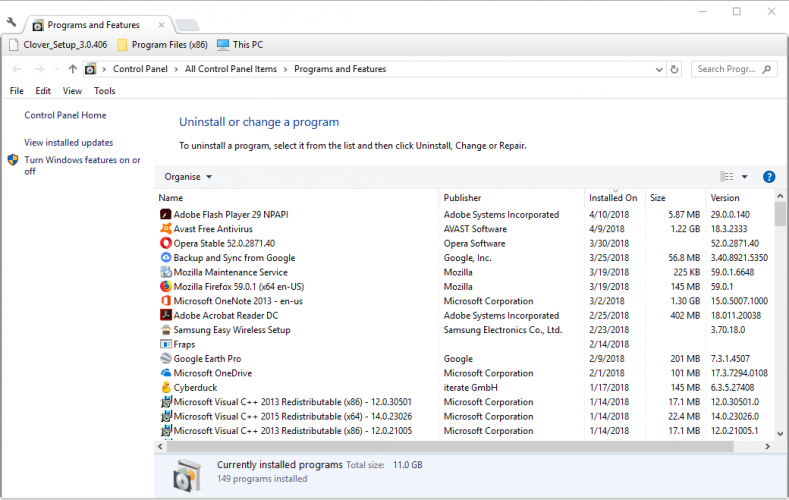
- След това отворете папката, в която сте запазили новия драйвер.
- Отворете инсталационния файл на драйвера на графичната карта като администратор, за да стартирате инсталатора му. След това можете да преминете през инсталатора, за да го добавите към Windows.
- Рестартирайте Windows след актуализиране на драйвера.
Това са някои от поправките, които могат да задействат SteamVR за вас. Ако получавате грешка във Vive 208, ето експертно ръководство за отстраняване на този проблем.
Ако имате други резолюции за SteamVR, които не работят, не се колебайте да ги споделите по-долу.
 Все още имате проблеми?Поправете ги с този инструмент:
Все още имате проблеми?Поправете ги с този инструмент:
- Изтеглете този инструмент за ремонт на компютър оценени отлично на TrustPilot.com (изтеглянето започва на тази страница).
- Щракнете Започни сканиране за да намерите проблеми с Windows, които биха могли да причинят проблеми с компютъра.
- Щракнете Поправи всичко за отстраняване на проблеми с патентованите технологии (Ексклузивна отстъпка за нашите читатели).
Restoro е изтеглен от 0 читатели този месец.


